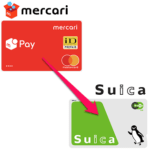< この記事をシェア >
メルペイを使ってメルカリの売上金やポイントをSuica残高に交換(チャージ)する方法です。

[更新]
2019年ゴールデンウイークに開催されている50%還元の「ニッポンのゴールデンウィークまるっと半額ポイント還元!キャンペーン」は、Suicaへのチャージは対象外となっています。
※ただし4月26日18:30までにチャージしていた場合は50%還元の対象となります。
⇒ 「メルペイ」のキャンペーン&クーポンまとめ
メルカリでアイテムが売れた時にゲットできる売上金やキャンペーンなどで付与されるポイント。
そのままメルカリで使ったり、銀行振込で現金化することもできます。
ただ銀行振込する場合は、10,000円以下だと手数料がかかったりするデメリットもあります。
また、時々、期間限定のメルカリポイントが付与されることもあります。
メルペイ×Apple Payで一切ロスなくSuicaチャージができる
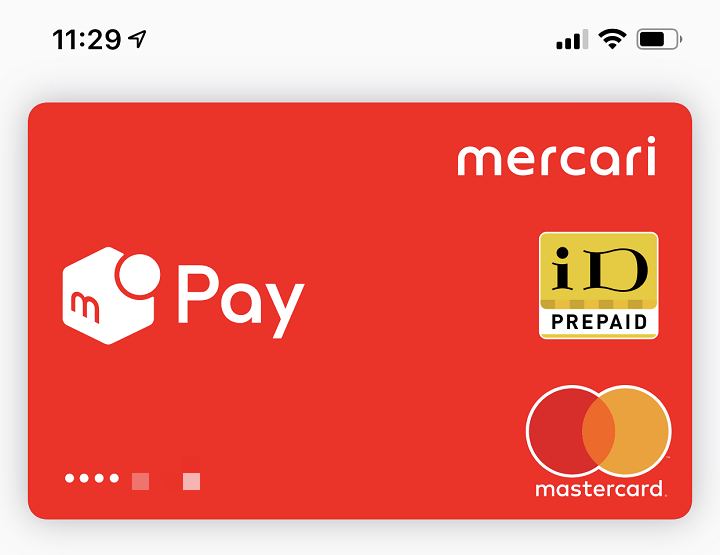
この売上金やポイントは2019年2月にリリースされたメルカリのモバイル決済「メルペイ」とApple Payを利用することで1円もロスすることなくSuicaの残高にチャージすることができます。
売上金が少額の場合や有効期限が短くどう使っていいか微妙な期間限定のメルカリポイントも一切のロスなく、現金レベルに使い勝手のいいSuica残高に交換できます。
メルカリ売上金/ポイント⇒Suicaチャージに必要なものは、Apple Payに対応したiPhoneとメルカリのアカウントがあればOKです。
【メルペイ】Apple Payを使ってメルカリの売上金またはポイントをSuicaにチャージする方法
メルカリアプリからメルペイをiDとしてiPhoneのApple Payに登録しておく必要あり
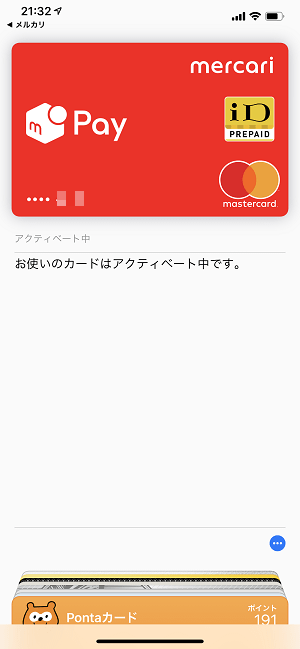
この方法は、事前にメルペイをiPhoneのApple Payに登録しておく(iDが使える状態にしておく)必要があります。
メルカリアカウントおよびApple Payに対応したiPhone(iPhone 7以降)があれば、超サクッとセットアップが完了します。
もちろん手数料などは一切かかりません。
メルペイをiDとしてiPhoneのApple Payに登録する方法の詳細手順は↓の記事をどうぞ。
メルカリの売上金/ポイントからSuica残高に交換する手順
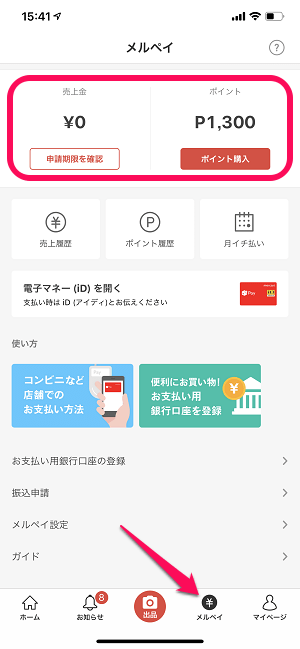
メルカリアプリを起動します。
下のメニューから「メルペイ」を選択します。
画面上に表示される売上金またはポイントを確認します。
ここに表示されている売上金またはポイント分までSuicaにチャージすることができます。
今回は、メルカリポイントが1,300ポイント保有していたので1,300円分をSuicaに全額チャージしてみました。
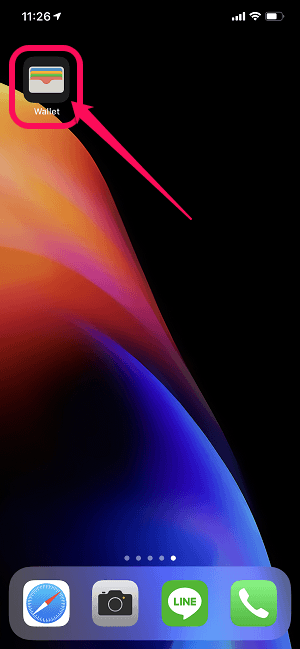
iPhoneのWalletアプリを起動します。
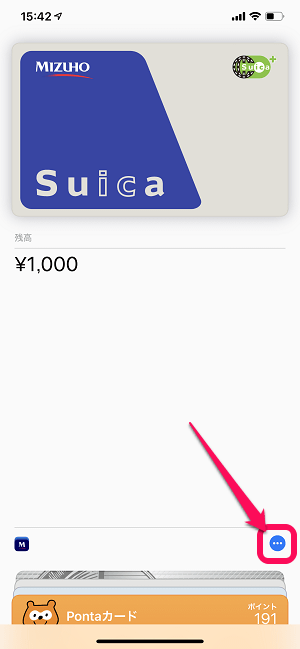
Apple Payに登録しているクレジットカードやSuicaのカード一覧が表示されます。
チャージするSuicaを選択して、右下の「…」をタップします。
今回は、青色のSuicaことMizuho Suicaを利用していますが、チャージや利用方法などは通常の緑色のSuicaと一切変わりはありません。
Apple Payで使える青色のSuicaが気になる人は↓の記事もあわせてどうぞ。
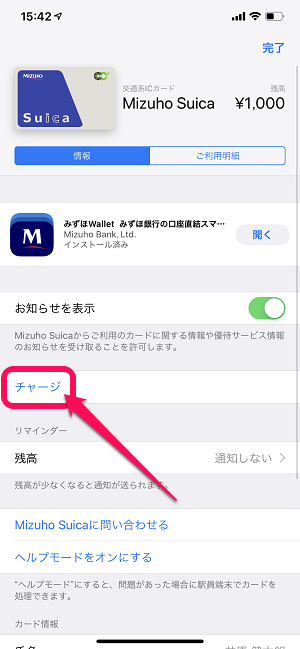
Suicaの詳細情報や設定が表示されます。
「チャージ」をタップします。
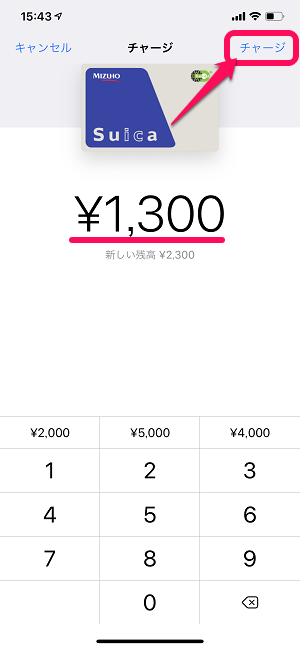
チャージする金額を入力します。
今回はメルカリに1,300ポイントがあったので全額となる1,300円を入力しました。
右上の「チャージ」をタップします。
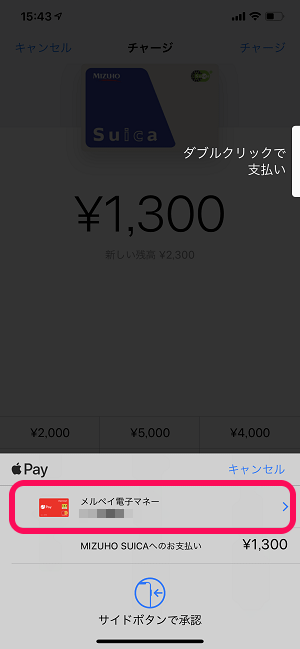
画面下のApple Payのクレジットカードで「メルペイ」が選択されていることを確認します。
問題なければ、iPhone Xシリーズの場合は再度ボタンをダブルクリックして承認⇒Face IDで認証して支払います。
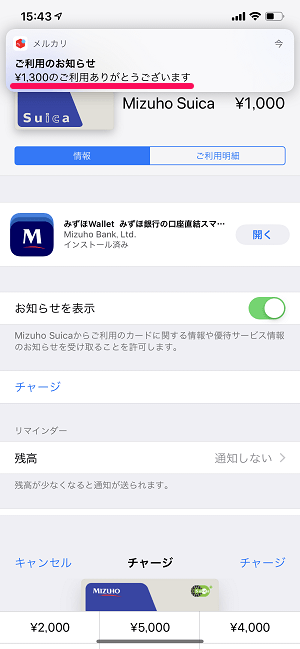
チャージ完了です。
メルカリアプリから即利用の通知が届きます。
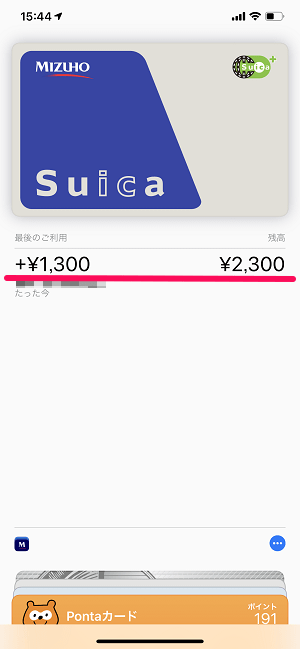
チャージしたSuica側はちょっと時間がかかりますが(30秒くらい)、↑でメルペイのカードから実行した金額がチャージされればOKです。
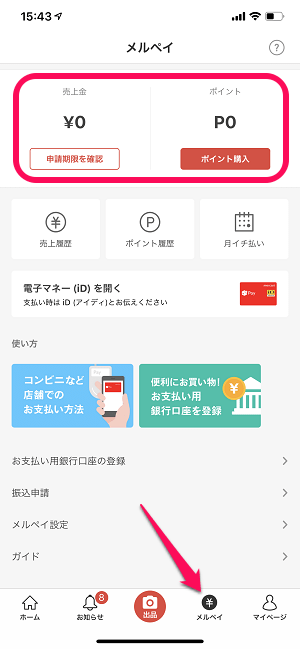
メルカリアプリを再度開くとポイントが0になっていることがわかります。
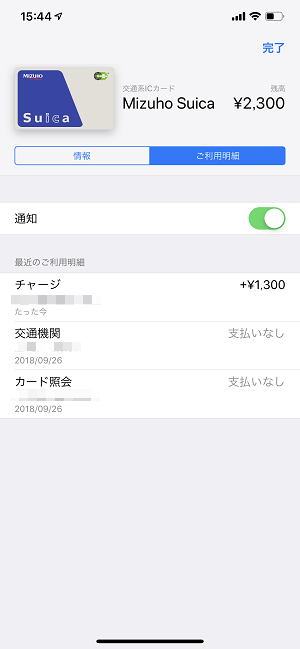
Suicaの利用明細にもしっかりとチャージ+1,300円と履歴が残ります。
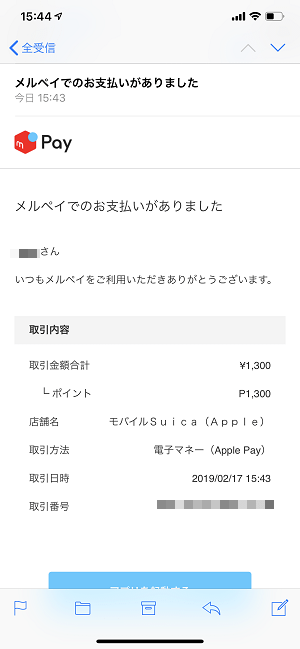
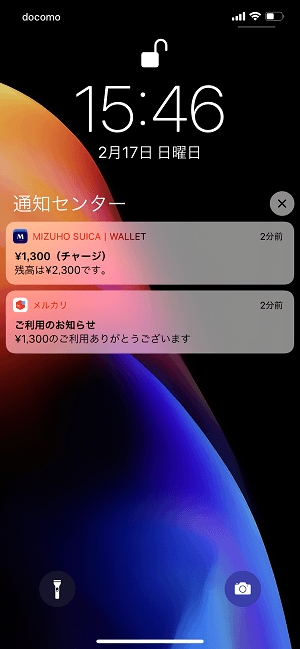
ちなみにメルカリは、ポイントなどを利用した時は↑のように通知に加え、メールも届くので親切です。
Apple Payに登録したメルペイを利用すれば、売上金/ポイントが無駄なくSuica残高に交換できる
期間限定ポイントの消化にも最適
Suicaはコンビニや街のお店でも使いやすい電子マネー
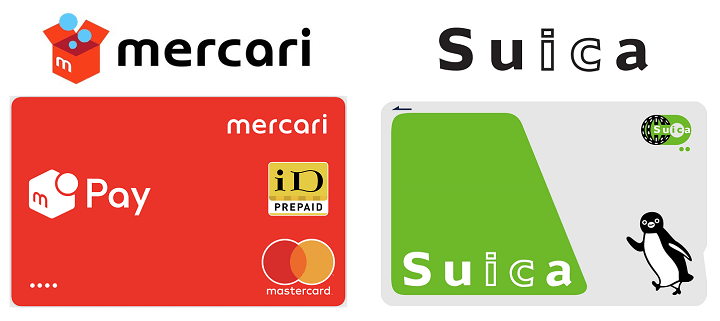
こんな感じでApple Payを使えば、メルカリの売上金やポイントを超簡単&無駄なくSuica残高に交換することができます。
ご存知の通り、Suicaは電車やバスなどの交通機関の他、コンビニや街のお店など幅広く利用ができる使い勝手のいい電子マネーです。
最近は、吉野家で使えたりもします。
メルカリの売上金の出金で少額だと手数料がかかってもったいない、銀行振込とか面倒…という人は↑のやり方でサクッとSuica残高にしておくというのもアリだと思います。
< この記事をシェア >
\\どうかフォローをお願いします…//
この【メルペイ】メルカリの売上金、ポイントをSuica残高にチャージする方法 – 1円もロスなしにそのまま交換できるの最終更新日は2019年4月26日です。
記事の内容に変化やご指摘がありましたら問い合わせフォームまたはusedoorのTwitterまたはusedoorのFacebookページよりご連絡ください。